Python脚本后台运行技巧全解析
来到golang学习网的大家,相信都是编程学习爱好者,希望在这里学习文章相关编程知识。下面本篇文章就来带大家聊聊《Python脚本后台运行方法详解》,介绍一下,希望对大家的知识积累有所帮助,助力实战开发!
要让Python脚本在后台运行,核心是使其脱离终端控制并持续执行,常用方法包括nohup、screen和tmux;其中nohup适合无需交互的一次性任务,通过nohup python your_script.py > output.log 2>&1 &命令实现输出重定向与后台运行,关闭终端后脚本仍继续执行;screen和tmux则提供可分离和重新连接的会话环境,适用于需查看实时输出或交互的长期任务,screen使用Ctrl+A+D分离、screen -r重连,tmux操作类似但功能更强大;为确保稳定性,脚本应具备异常处理和日志记录机制,输出需重定向至日志文件以便监控,可通过ps aux | grep检查进程状态,结合top等工具监控资源使用,生产环境推荐使用supervisord或systemd实现自动重启与进程管理,从而保障脚本的持续稳定运行。
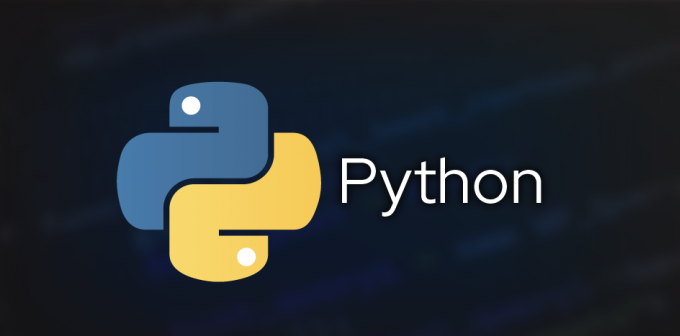
让Python脚本在后台运行,核心目的就是让它脱离当前终端的控制,即便你关闭了终端或者SSH会话,脚本也能继续独立运行。这通常通过特定的命令行工具和输出重定向来实现。
解决方案
要让Python脚本在后台执行,有几种常用且有效的方法,每种都有其适用场景。
1. 使用 nohup 命令
nohup(no hang up)命令可以让程序在用户退出或网络断开后继续运行。它会忽略所有挂断(SIGHUP)信号。
nohup python your_script.py > output.log 2>&1 &
python your_script.py: 这是你要执行的Python脚本。> output.log: 将标准输出重定向到output.log文件。如果不指定,nohup会默认将输出重定向到nohup.out。2>&1: 将标准错误(文件描述符2)重定向到标准输出(文件描述符1)指向的同一个地方,即output.log。这样,无论是正常输出还是错误信息,都会记录到同一个日志文件中。&: 将整个命令放到后台执行,立即释放当前终端。
执行后,你会看到一个PID(进程ID),表示脚本已经在后台运行。你可以关闭终端,脚本会继续执行。
2. 使用 screen 或 tmux 会话管理器
screen 和 tmux 都是终端多路复用器,它们允许你创建多个虚拟终端会话,并在这些会话中运行程序。最重要的是,你可以“分离”(detach)这些会话,即使关闭了SSH连接,会话中的程序也会继续运行。当你需要时,可以“重新连接”(attach)到会话。
使用 screen:
- 创建新会话并运行脚本:
screen -S my_python_session # 进入新会话后,运行你的Python脚本 python your_script.py
- 分离会话:
在
screen会话中,按下Ctrl+A然后D(Detach)。 - 查看现有会话:
screen -ls
- 重新连接会话:
screen -r my_python_session # 如果有多个会话,可以使用会话ID
- 终止会话:
重新连接到会话后,像平常一样按下
Ctrl+C终止脚本,然后输入exit退出screen会话。
使用 tmux:
tmux 功能与 screen 类似,但通常被认为是更现代、功能更丰富的替代品。
- 创建新会话并运行脚本:
tmux new -s my_python_session # 进入新会话后,运行你的Python脚本 python your_script.py
- 分离会话:
在
tmux会话中,按下Ctrl+B然后D(Detach)。 - 查看现有会话:
tmux ls
- 重新连接会话:
tmux attach -t my_python_session
- 终止会话:
重新连接到会话后,像平常一样按下
Ctrl+C终止脚本,然后输入exit退出tmux会话。
为什么需要让Python脚本在后台运行?
很多时候,我们跑一个长时间运行的数据分析脚本,或者一个简单的Web服务、一个消息队列消费者,总不能让它一直霸占着我的终端窗口吧?那我的终端就没法做其他事情了。更常见的情况是,如果我SSH到服务器上启动了脚本,一旦我断开连接,脚本就跟着挂了,因为进程收到了SIGHUP(挂断)信号。这可不行。所以,让它在后台“隐身”,自己默默跑着,才是王道。这样不仅能释放你的终端,还能确保脚本在你断开连接后依然稳定运行,非常适合部署一些服务或执行耗时任务。
nohup、screen 和 tmux 有何区别,我该如何选择?
这三个工具,我刚开始接触的时候也挺懵的,不知道啥时候用哪个。后来发现它们各有各的用武之地。
nohup:它就像是给你的脚本穿了个“防弹衣”,让它不怕终端关闭的信号(SIGHUP),但你一旦把它扔出去,就没法再“抓”回来了(即不能重新连接到它的运行环境)。它的标准输出通常会跑到当前目录的nohup.out文件里。nohup最适合那种“启动后就不用管,让它自己跑完”的简单、一次性后台任务。比如,你跑一个数据清理脚本,预计几个小时后会自动结束,那用nohup就很方便。screen:它就高级多了,更像是一个“虚拟终端”管理器。你可以在里面开好几个窗口,把脚本放进去跑,然后随时“脱离”(detach)这个虚拟终端,等需要的时候再“连接”(attach)回来,查看进度或者进行操作。这意味着你可以随时中断与服务器的连接,下次再连上时,你的工作环境还在那里。它非常适合需要交互、查看实时输出,或者需要同时管理多个长期运行任务的场景。tmux:功能与screen类似,甚至可以说它是screen的现代增强版。tmux在分屏管理、会话持久化和脚本化方面做得更顺手,配置也更灵活,社区活跃度也高。我个人更偏爱tmux,因为它在多窗口管理和快速切换方面体验更好,尤其是在需要同时处理多个任务时,它的分屏功能非常实用。
如何选择?
- 如果你只是想简单地让一个脚本在后台运行,不关心它的实时输出,也不需要后续交互,
nohup是最快的选择。 - 如果你需要管理多个后台任务,或者需要随时回来查看脚本的实时输出、甚至进行交互,那么
screen或tmux是更好的选择。如果你是新手,screen可能更容易上手;如果你追求更强大的功能和更好的用户体验,或者经常在终端里工作,tmux绝对值得一试。
如何确保后台运行的Python脚本稳定且可监控?
别以为扔到后台就万事大吉了,我吃过不少亏,就是因为没做好监控。一个脚本在后台默默跑着,万一它崩溃了,或者跑飞了,你可能好久都不知道。所以,确保稳定性和可监控性至关重要。
1. 脚本内部的健壮性:
- 错误处理: 你的Python脚本内部就得有基本的错误处理机制。使用
try-except块来捕获并处理可能发生的异常,防止脚本因为一个小错误就直接崩溃。 - 日志记录: 这是重中之重。使用Python的
logging模块来记录脚本的运行状态、关键事件、警告和错误信息。不要只是把print语句扔到后台,那样很难追踪问题。配置日志级别,将日志输出到文件,甚至可以配置日志轮转,避免日志文件过大。
2. 输出重定向与日志文件:
- 无论是使用
nohup还是在screen/tmux中运行,都应该将脚本的标准输出和标准错误重定向到一个特定的日志文件。python your_script.py > /var/log/my_app/script.log 2>&1 &
这样,你随时可以用
tail -f /var/log/my_app/script.log去查看它的实时状态,或者用grep搜索特定错误信息。
3. 进程状态检查:
- 定期检查脚本的进程是否存在。最常用的命令是
ps aux | grep your_script.py。你可以通过检查其PID是否还在运行来判断。 - 如果脚本是服务性质的(比如一个HTTP服务),可以尝试连接它的端口来判断是否存活。
4. 资源监控:
- 使用
top、htop或free -h等命令来监控脚本运行时的CPU、内存使用情况。如果发现资源异常飙升,可能是脚本出现了内存泄漏或死循环。
5. 专业的进程管理工具(生产环境推荐):
- 对于更严肃的生产环境,我通常会考虑用
supervisord或systemd这类进程管理工具。它们能帮你监控脚本的生命周期,崩溃了自动重启,还能管理多个进程,提供更完善的日志管理和状态报告。虽然配置它们需要一些学习成本,但长期来看,能省去大量手动维护的麻烦。
以上就是《Python脚本后台运行技巧全解析》的详细内容,更多关于进程管理,screen,nohup,tmux,Python脚本后台运行的资料请关注golang学习网公众号!
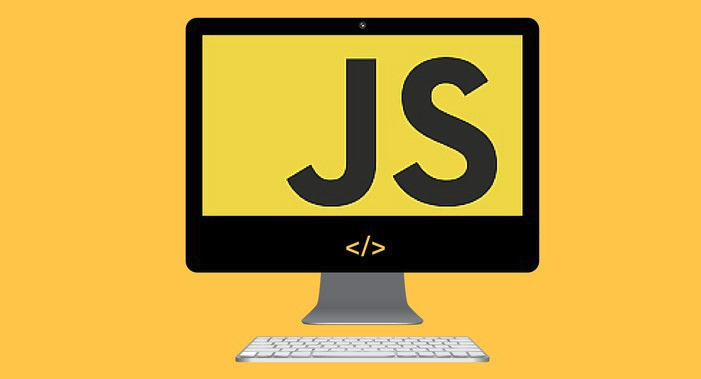 事件循环与缓存如何配合运作
事件循环与缓存如何配合运作
- 上一篇
- 事件循环与缓存如何配合运作

- 下一篇
- HTML页面自动刷新设置全攻略
-

- 文章 · python教程 | 2小时前 |
- Python语言入门与基础解析
- 296浏览 收藏
-

- 文章 · python教程 | 3小时前 |
- PyMongo导入CSV:类型转换技巧详解
- 351浏览 收藏
-

- 文章 · python教程 | 3小时前 |
- Python列表优势与实用技巧
- 157浏览 收藏
-

- 文章 · python教程 | 3小时前 |
- Pandas修改首行数据技巧分享
- 485浏览 收藏
-

- 文章 · python教程 | 5小时前 |
- Python列表创建技巧全解析
- 283浏览 收藏
-

- 文章 · python教程 | 5小时前 |
- Python计算文件实际占用空间技巧
- 349浏览 收藏
-

- 文章 · python教程 | 6小时前 |
- OpenCV中OCR技术应用详解
- 204浏览 收藏
-

- 文章 · python教程 | 7小时前 |
- Pandas读取Django表格:协议关键作用
- 401浏览 收藏
-

- 文章 · python教程 | 7小时前 | 身份验证 断点续传 requests库 PythonAPI下载 urllib库
- Python调用API下载文件方法
- 227浏览 收藏
-

- 文章 · python教程 | 7小时前 |
- Windows7安装RtMidi失败解决办法
- 400浏览 收藏
-

- 文章 · python教程 | 7小时前 |
- Python异步任务优化技巧分享
- 327浏览 收藏
-

- 前端进阶之JavaScript设计模式
- 设计模式是开发人员在软件开发过程中面临一般问题时的解决方案,代表了最佳的实践。本课程的主打内容包括JS常见设计模式以及具体应用场景,打造一站式知识长龙服务,适合有JS基础的同学学习。
- 543次学习
-

- GO语言核心编程课程
- 本课程采用真实案例,全面具体可落地,从理论到实践,一步一步将GO核心编程技术、编程思想、底层实现融会贯通,使学习者贴近时代脉搏,做IT互联网时代的弄潮儿。
- 516次学习
-

- 简单聊聊mysql8与网络通信
- 如有问题加微信:Le-studyg;在课程中,我们将首先介绍MySQL8的新特性,包括性能优化、安全增强、新数据类型等,帮助学生快速熟悉MySQL8的最新功能。接着,我们将深入解析MySQL的网络通信机制,包括协议、连接管理、数据传输等,让
- 500次学习
-

- JavaScript正则表达式基础与实战
- 在任何一门编程语言中,正则表达式,都是一项重要的知识,它提供了高效的字符串匹配与捕获机制,可以极大的简化程序设计。
- 487次学习
-

- 从零制作响应式网站—Grid布局
- 本系列教程将展示从零制作一个假想的网络科技公司官网,分为导航,轮播,关于我们,成功案例,服务流程,团队介绍,数据部分,公司动态,底部信息等内容区块。网站整体采用CSSGrid布局,支持响应式,有流畅过渡和展现动画。
- 485次学习
-

- ChatExcel酷表
- ChatExcel酷表是由北京大学团队打造的Excel聊天机器人,用自然语言操控表格,简化数据处理,告别繁琐操作,提升工作效率!适用于学生、上班族及政府人员。
- 3180次使用
-

- Any绘本
- 探索Any绘本(anypicturebook.com/zh),一款开源免费的AI绘本创作工具,基于Google Gemini与Flux AI模型,让您轻松创作个性化绘本。适用于家庭、教育、创作等多种场景,零门槛,高自由度,技术透明,本地可控。
- 3391次使用
-

- 可赞AI
- 可赞AI,AI驱动的办公可视化智能工具,助您轻松实现文本与可视化元素高效转化。无论是智能文档生成、多格式文本解析,还是一键生成专业图表、脑图、知识卡片,可赞AI都能让信息处理更清晰高效。覆盖数据汇报、会议纪要、内容营销等全场景,大幅提升办公效率,降低专业门槛,是您提升工作效率的得力助手。
- 3420次使用
-

- 星月写作
- 星月写作是国内首款聚焦中文网络小说创作的AI辅助工具,解决网文作者从构思到变现的全流程痛点。AI扫榜、专属模板、全链路适配,助力新人快速上手,资深作者效率倍增。
- 4526次使用
-

- MagicLight
- MagicLight.ai是全球首款叙事驱动型AI动画视频创作平台,专注于解决从故事想法到完整动画的全流程痛点。它通过自研AI模型,保障角色、风格、场景高度一致性,让零动画经验者也能高效产出专业级叙事内容。广泛适用于独立创作者、动画工作室、教育机构及企业营销,助您轻松实现创意落地与商业化。
- 3800次使用
-
- Flask框架安装技巧:让你的开发更高效
- 2024-01-03 501浏览
-
- Django框架中的并发处理技巧
- 2024-01-22 501浏览
-
- 提升Python包下载速度的方法——正确配置pip的国内源
- 2024-01-17 501浏览
-
- Python与C++:哪个编程语言更适合初学者?
- 2024-03-25 501浏览
-
- 品牌建设技巧
- 2024-04-06 501浏览




